Как да получите профил
Ако сте клиент на CHERNIL.NET или някой от нашите официални партньори и използвате едновременно OCP, Ink-Mate или Bursten Ink, ние ще ви направим профил безплатно.
Изтеглете цветни цели, като щракнете ТУК (автоматично изтегляне). Разархивирайте архива на вашия работен плот. Уверете се, че вашият принтер е зареден с мастилото и хартията, за които профилирате.
Изтеглете безплатното приложение ACPU от уебсайта на Adobe:
- Версия за Windows: ACPU.zip (56 Kb)
- версия за MAC OS : ACPU.dmg (163 Kb)
Разархивирайте архива и стартирайте Adobe Color Printer Utility. Ще видите прозорец за избор на TIFF файл, в който трябва да изберете файла на първата страница на цветната цел. Това ще отвори прозорец с два бутона:
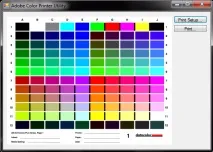
В този прозорец щракнете върху бутона Печат, трябва да имате отворен такъв прозорец.
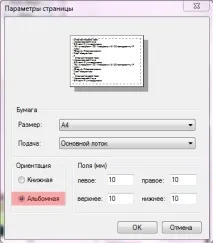
Изберете пейзажната ориентация на листа и щракнете върху OK. След това ще се отвори прозорецът за печат, в него трябва да бъде избран вашият принтер, вдясно от него е бутонът Свойства. Кликнете върху него и задайте необходимите настройки за печат:
Опции за Canon
- Тип носител -Гланцова фотохартия
- Качеството на печат еДруго, вдясно е бутонаЗадаване и в прозореца, който се отваря, поставете плъзгача на позиция 1. Ако позиция 1 не е достъпна за избор, задайте позиция 2. Щракнете върху OK.

- Цвят/Интензитет -Ръчно, бутонЗадаване вдясно. В новия прозорец отворете разделаMatching, в полето Color Correction задайтеNone.

Затворете прозорците за настройка, като щракнете върху OK и изпратете страницата за печат. Направете същото за останалитетри файла на избраната цел. В резултат на това трябва да получите 4 листа с цветни цели.
Опции за Epson
- Опция за печат -Borderless (ако имате версия на английски, махнете отметката отBorderless )
- Ориентация на листа -Пейзаж/Пейзаж
- Настройки за печат - премахнете отметката отИзглаждане на ръбове иСива скала
- Управление на цветовете -ICM по-долуИзкл. (Без корекция на цветовете)/Изкл. (Без корекция на цветовете)
След това натиснете бутонаПечат, изберете пейзажна ориентация на хартията (ако искате да го направите отново) и отпечатайте страницата. Направете същото с останалите три файла от избраната цел. В резултат на това трябва да получите 4 листа с цветни цели.
Опции за HP
- Ориентация на хартията -Пейзаж
- Печат -С граници (ако вашият принтер може да печата без полета)
- Скала на сивото и изглаждане на ъгли -Изкл.
- Тип хартия -Фотохартия/Подобрена фотохартия
- Качество на печат -Най-добро
Ако имате въпроси относно конфигурирането на настройките на HP, моля, свържете се с нас - ние ще ви помогнем.
Моля, обърнете внимание.
Отпечатайте и четирите мишени!
На първата страница от разпечатания изход попълнете посочените полета.

- името на вашия принтер
- името на мастилото и фотохартията, за които имате нужда от профил
- настройките за печат, които задавате в зелените полета (тип хартия, качество на печат)
- снимка на разписка или бележка за доставка, показваща покупка на OCP, Ink-Mate или Bursten Ink.
*Профилирането се извършва на оборудванетоDatacolor SpyderPRINT в RGB формат.